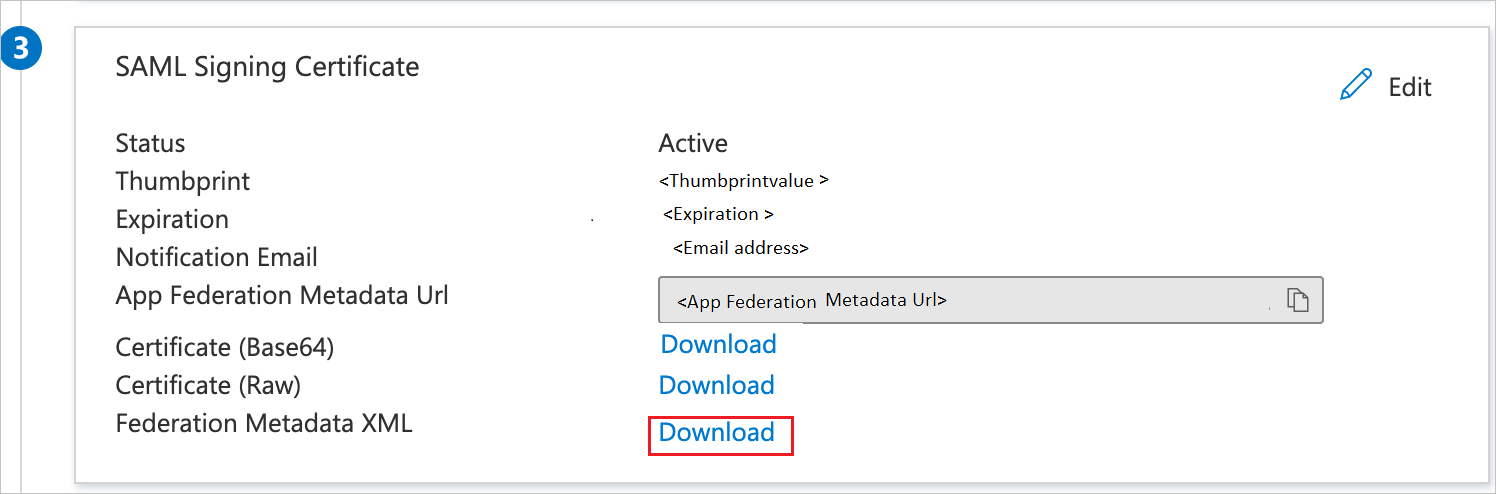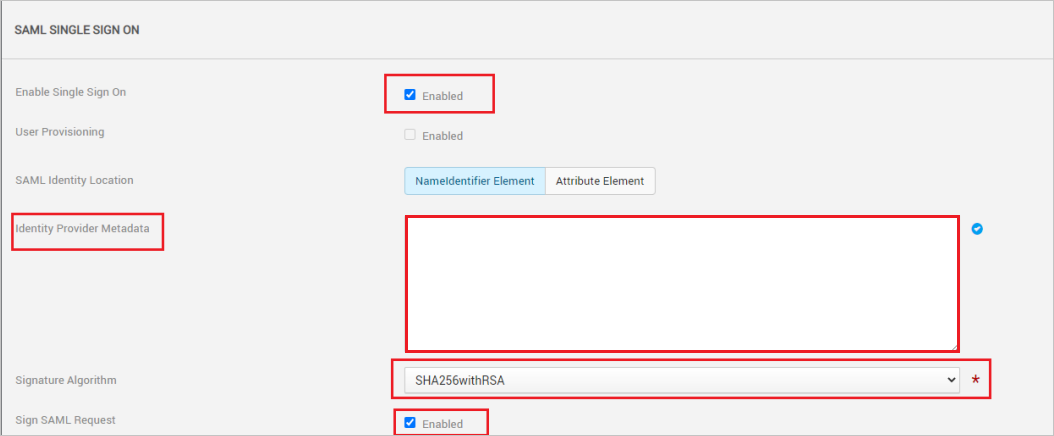Megjegyzés
Az oldalhoz való hozzáféréshez engedély szükséges. Megpróbálhat bejelentkezni vagy módosítani a címtárat.
Az oldalhoz való hozzáféréshez engedély szükséges. Megpróbálhatja módosítani a címtárat.
Ebből a cikkből megtudhatja, hogyan integrálhatja a Vbrick Rev Cloudot a Microsoft Entra ID-val. A Rev enterprise videoplatform egy olyan megoldás, amely élő és igény szerinti videó rögzítésére, kezelésére és terjesztésére szolgál. Segítünk a szervezeteknek megfelelni a kritikus élő videóigényeknek és az igény szerinti videók innovatív felhasználásának. Ha integrálja a Vbrick Rev Cloudot a Microsoft Entra ID-val, az alábbiakat teheti:
- A Microsoft Entra ID-vel szabályozza, hogy ki férhet hozzá a Vbrick Rev Cloudhoz.
- Engedélyezze a felhasználóknak, hogy automatikusan bejelentkezhessenek a Vbrick Rev Cloudba a Microsoft Entra-fiókjukkal.
- A fiókokat egy központi helyen kezelheti.
Tesztkörnyezetben konfigurálhatja és tesztelheti a Microsoft Entra egyszeri bejelentkezését a Vbrick Rev Cloudhoz. A Vbrick Rev Cloud támogatja az SP által kezdeményezett egyszeri bejelentkezést és az automatikus felhasználói kiépítést.
Előfeltételek
A Microsoft Entra ID és a Vbrick Rev Cloud integrálásához a következőkre van szükség:
- Egy Microsoft Entra felhasználói fiók. Ha még nem rendelkezik ilyen fiókkal, ingyenesen létrehozhat egy fiókot.
- Az alábbi szerepkörök egyike: Alkalmazásadminisztrátor, felhőalkalmazás-rendszergazda vagy alkalmazástulajdonos.
- Microsoft Entra-előfizetés. Ha nem rendelkezik előfizetéssel, létrehozhat egy ingyenes fiókot.
- A Vbrick Rev Cloud egyszeri bejelentkezésre (SSO) engedélyezett előfizetése.
Alkalmazás hozzáadása és tesztfelhasználó hozzárendelése
Mielőtt elkezdené az egyszeri bejelentkezés konfigurálásának folyamatát, hozzá kell adnia a Vbrick Rev Cloud alkalmazást a Microsoft Entra katalógusából. Egy tesztfelhasználói fiókra van szüksége az alkalmazáshoz való hozzárendeléshez és az egyszeri bejelentkezési konfiguráció teszteléséhez.
Vbrick Rev Cloud hozzáadása a Microsoft Entra felhő katalógusából
A Vbrick Rev Cloud hozzáadása a Microsoft Entra alkalmazáskatalógusából az egyszeri bejelentkezés konfigurálásához a Vbrick Rev Cloud használatával. További információ az alkalmazás katalógusból való hozzáadásáról: Rövid útmutató: Alkalmazás hozzáadása a katalógusból.
Microsoft Entra tesztfelhasználó létrehozása és hozzárendelése
Kövesse a felhasználói fiók létrehozása és hozzárendelése cikkben található irányelveket egy B.Simon nevű tesztfelhasználói fiók létrehozásához.
Másik lehetőségként használhatja a Vállalati alkalmazáskonfiguráció varázsló. Ebben a varázslóban hozzáadhat egy alkalmazást a bérlőhöz, hozzáadhat felhasználókat/csoportokat az alkalmazáshoz, és szerepköröket rendelhet hozzá. A varázsló az egyszeri bejelentkezés konfigurációs paneljére mutató hivatkozást is tartalmaz. További információ a Microsoft 365 varázslóiról..
A Microsoft Entra SSO konfigurálása
Végezze el az alábbi lépéseket a Microsoft Entra egyszeri bejelentkezésének engedélyezéséhez.
Jelentkezzen be a Microsoft Entra felügyeleti központba, legalább felhőalkalmazás-rendszergazdaként.
Keresse meg az Entra ID>Vállalati alkalmazásokat>Vbrick Rev Cloud>Egyszeri bejelentkezés.
A Egyetlen bejelentkezési módszer kiválasztása lapon válassza SAMLlehetőséget.
Az Egyszeri bejelentkezés beállítása SAML lapon válassza a Alapvető SAML konfiguráció ceruza ikont a beállítások szerkesztéséhez.
Az Egyszerű SAML-konfiguráció szakaszban hajtsa végre a következő lépéseket:
a). Az Azonosító szövegmezőbe írjon be egy URL-címet az alábbi minták egyikével:
Azonosító https://<CustomerName>.domain.extension:443https://<CustomerName>.au.vbrickrev.com:443https://<CustomerName>.eu.vbrickrev.com:443https://<CustomerName>.rev.vbrick.com:443b. A Válasz URL-cím szövegmezőbe írjon be egy URL-címet az alábbi minták egyikével:
URL a válaszhoz https://<CustomerName>.rev.vbrick.com:443/sso/consumehttps://<CustomerName>.eu.vbrickrev.com:443/sso/consumehttps://<CustomerName>.au.vbrickrev.com:443/sso/consumehttps://<CustomerName>.domain.extension:443/sso/consumec) A Bejelentkezési URL-cím szövegmezőbe írjon be egy URL-címet az alábbi minták egyikével:
Bejelentkezési URL https://<CustomerName>.rev.vbrick.comhttps://<CustomerName>.eu.vbrickrev.comhttps://<CustomerName>.au.vbrickrev.comhttps://<CustomerName>.domain.extensionMegjegyzés
Ezek az értékek nem valósak. Frissítse ezeket az értékeket a tényleges azonosítóval, válasz URL-címmel és bejelentkezési URL-címmel. Az értékek lekéréséhez lépjen kapcsolatba a Vbrick Rev Cloud támogatási csapatával . Az Egyszerű SAML-konfiguráció szakaszban látható mintákra is hivatkozhat.
A Set-up single sign-on with SAML lapon, a SAML aláíró tanúsítvány szakaszban keresse meg a Federációs metaadatok XML-et, majd válassza a Letöltés lehetőséget a tanúsítvány letöltéséhez és számítógépre való mentéshez.
A Vbrick Rev Cloud beállítása szakaszban másolja ki a megfelelő URL-cím(ek)et a követelmény alapján.
A Vbrick Rev Cloud konfigurálása
Jelentkezzen be a Vbrick Rev Cloud vállalati webhelyére rendszergazdaként.
Lépjen a System Settings Security (Rendszerbeállítások biztonsága) elemre>.
Az SAML SINGLE SIGN ON szakaszban hajtsa végre a következő lépéseket:
Jelölje be az Egyszeri bejelentkezés engedélyezése jelölőnégyzetet.
Az Identitásszolgáltató metaadatai szövegmezőbe illessze be a korábban másolt Szövetség metaadat XML fájlt.
Aláírási algoritmus esetén válassza az SHA256WithRSA elemet a legördülő listából.
Hagyja bejelölve az SAML-kérelem aláírása jelölőnégyzetet, és válassza a Mentés lehetőséget.
Megjegyzés
További információt a Vbrick Rev dokumentációjában talál.
Vbrick Rev Cloud-tesztfelhasználó létrehozása
Ebben a szakaszban egy B.Simon nevű felhasználót hoz létre a Vbrick Revben. A tesztfelhasználó létrehozásához kövesse ezt az útmutatót. A felhasználókat az egyszeri bejelentkezés használata előtt létre kell hozni és aktiválni kell.
SSO rendszer tesztelése
Ebben a szakaszban az alábbi beállításokkal tesztelheti a Microsoft Entra egyszeri bejelentkezési konfigurációját.
Válassza az alkalmazás tesztelése lehetőséget, ez a beállítás átirányítja a Vbrick Rev felhőbeli bejelentkezési URL-címre, ahol elindíthatja a bejelentkezési folyamatot.
Lépjen közvetlenül a Vbrick Rev Cloud bejelentkezési URL-címére, és indítsa el onnan a bejelentkezési folyamatot.
Használhatja a Microsoft My Apps alkalmazást. Amikor kiválasztja a Vbrick Rev Cloud csempét a Saját alkalmazásokban, ez a beállítás átirányítja a Vbrick Rev Cloud bejelentkezési URL-címére. További információ: Microsoft Entra Saját alkalmazások.
További erőforrások
Kapcsolódó tartalom
A Vbrick Rev Cloud konfigurálása után kényszerítheti a munkamenet-vezérlést, amely valós időben védi a szervezet bizalmas adatainak kiszivárgását és beszivárgását. A munkamenet-vezérlés a feltételes hozzáféréstől terjed ki. Tudja meg, hogyan érvényesítheti a munkamenet-felügyeletet a Microsoft Cloud App Security segítségével.